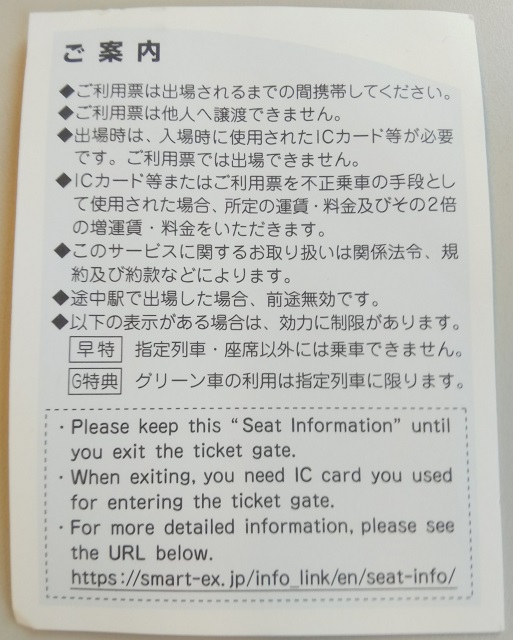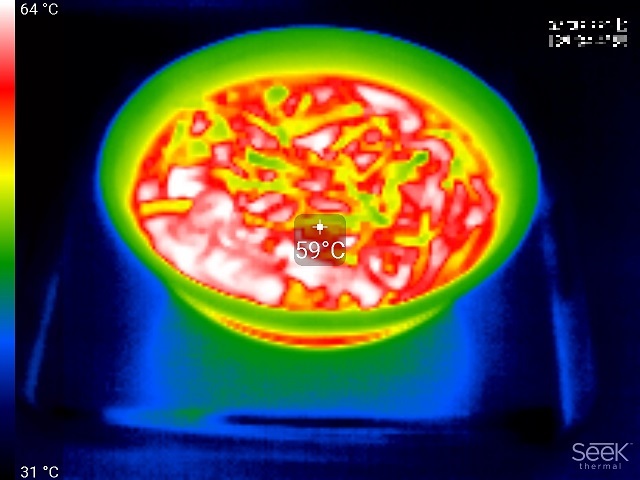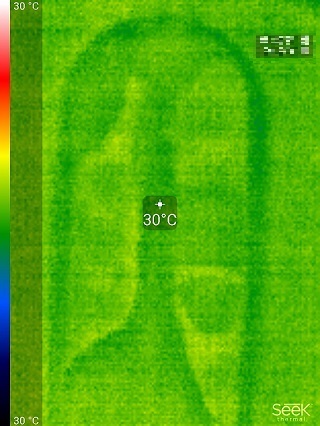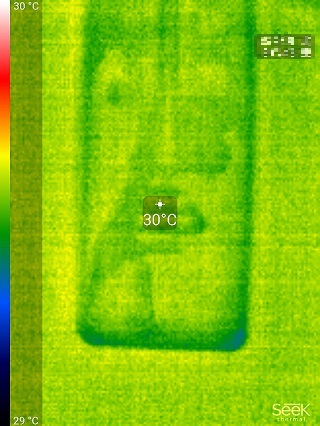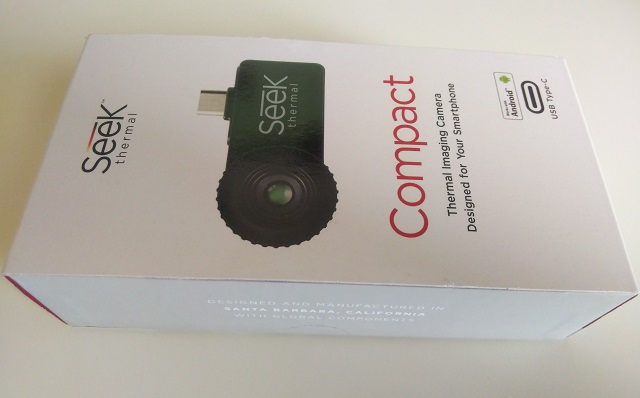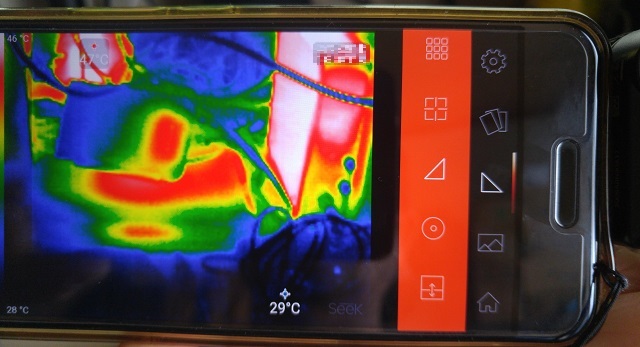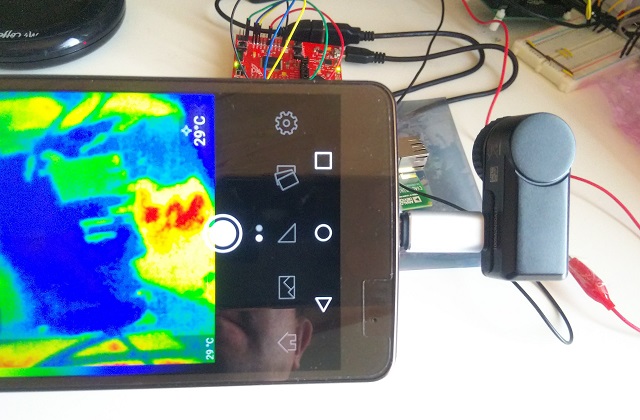今年もまた因島に出張です。今回は事前調査ということで3泊4日の予定ですが、早ければ2泊4日になるかも知れません。本番は8月の予定です。
因島出張です 出張の前には他県へ移動するというので、2週間前から毎日朝晩の体温を記録する必要がありましたが、常に平熱であることが確認できたので出張OKということになりました。
初日は移動日ということで、通常なら夜の9時ごろまでに因島の宿につけば良いので3時ごろ横浜を出て5~6時間後の8時~9時頃に宿に到着するというスケジュールなのですが、今回は因島に宿が取れなくて福山に宿をとってそこから毎日車で移動するということなので、移動時間は4時間弱と短くなります。
スマートEXで事前に予約したので、新横浜の駅では登録してあったPASMOで改札にタッチするだけで新幹線の改札を通れました。自動改札にPASMOをタッチすると、座席の案内表が出てくるので、座席を覚えていなくても安心です。
スマートEXの利用票(座席案内) スマートEX利用票の裏側です 切符を買わなくても、PASMOを自動改札にタッチするだけでホームまで行けるのでとても便利になりました。
新幹線のホームに上がります。 反対側のホームには、先発の岡山行きの「ひかり」が停車しています。
反対側のホームに先発の「ひかり」が停車中です。 14時29分発の「のぞみ39号」に乗車します。
のぞみ39号に乗車予定です 駅ビルのヨドバシカメラで買い物をしたので結構ぎりぎりの時間になっています。
結構ぎりぎりの時間になっています。 せっかくなので新幹線(のぞみ)がホームに入ってくるのを赤外線カメラで撮ってみました。
新幹線がホームに入ってきたところです 画面中央の少し右側に先頭車両の先端部分が移っていますが、何となく形が分かるでしょうか。
似たような角度の「のぞみ」の写真です この時は、可視画像で同じ角度の写真を撮ることが出来なかったので、後日福山で撮ったのぞみの写真と比べてみると形が分かるかと思います。(似たような角度にするため、写真を左右反転しています)
乗車する車両が到着しました。
乗車する車両が到着しました 6号車はこの隣です。これから乗り込みます。
これから乗り込みます みんな自粛中なのか、車内は結構すいています 山側の窓際の席だったので、富士山が見えるかと期待していたのですが、三島付近で富士山方向を見ても、曇っていて何も見えませんでした。
三島付近で富士山方向を写してみました 富士山は見えません トイレに立った時に撮った写真ですが、車内はガラガラです。
車内の様子です 西明石駅を通過しました。
西明石駅を通過しました 次に姫路を通過です。
姫路を通過しました 真横の席には誰も座っていません。窓の向こうの風景がよく見えます。
真横の席には誰も座っていません トンネルに入ると、外が暗く中の方が明るいので窓ガラスにこちら側が移ります。
トンネルに入りました 新幹線の車内案内でも、新型コロナウィルス関係の表示が時々出ます。
新型コロナ関連の案内表示です。 岡山市に入りました。高島駅付近のドラッグストアが見えています。
岡山市に入りました 岡山市の中区あたりを流れる旭川の放水路で、百間川という人工河川を渡るところです。
この川は、百間川という人工河川で、旭川放水路とも呼ばれるとWikipediaに書かれていました。 河川敷の公園と土手の向こうの建物が特徴的だったので、後でGoogleマップで調べて分かりました。向こう側に見える橋も手掛かりになりました。
そろそろ岡山駅に到着です。
岡山駅付近 案内板には出口の情報も出ています。
出口の案内まで出ています 英語でも案内があります。
英語でも案内があります 岡山駅のホームにはうどんの店がありました。どうせ食べられないのでどうでもいいですが・・・
岡山駅のホームにはうどんの店があります 岡山という看板があるので、岡山だと分かりますね。
岡山駅です 岡山駅を出ると、あまり変わり映えしない景色が続きます。
岡山駅を出たところです いよいよ福山に到着しました。ホームから駅の構内に降りていくと何かのイベントの飾り付けがありましたが、中止になりましたという貼り紙が見えます。コロナの影響はここにも出ているようです。
イベントが中止になったようです 福山駅を出ると、5時半を過ぎたばかりなのでまだ外は明るく、いつものように夜の8時ごろ到着する時と違って新鮮な感じです。
福山駅前の様子です 福山駅の方を見るとこんな感じです。
福山駅です いつもは因島の土生港の近くのホテルに泊まるので、ここのバスターミナルから高速バスで因島の土生港まで1時間程かけて移動するのですが、バスも1時間に1本程度しか無いのでタイミングが悪いとかなり待たされます。
福山駅前のバスターミナルです 今回は、因島の宿がふさがっていたため、福山駅前のホテルに宿をとってそこから車で現場まで移動することになっています。そのため、いつものように福山から高速バスで因島まで移動しなくても済みます。
今回泊まるホテルです。(右側のWINGの看板の向こうにある白い建物です) 福山駅前ということまあって、入口もいつもの宿と違って高そうに見えます。
ホテルの入り口は駅からすぐのところです ロビーが1階ではなく8階にあるので、エレベーターでロビーまで上がり、そこで予約してあることを伝えて、3泊でなく2泊になるかもしれないということまで断ってカードキーを受取りました。
エレベーターで宿泊する部屋の階に泊まるボタンを押すには、エレベーター内のカード差込口にカードキーを差し込んでから一旦抜いて、緑のランプが点いてからでないと押せないような仕組みになっています。
慣れないと、まごまごしている間にエレベーターが動き出して反対方向に行ったりするので注意が必要です。
部屋は一番安いシングルですが、こざっぱりして気持ちの良い部屋です。
こざっぱりした気持ちの良い部屋です 入り口側です 窓のカーテンを開けると、工事中の建物ばかりで景色はあまりよくありません。
部屋の窓からの景色 ベッドの枕元にコンセントがあるのは助かります。スマートフォンの充電をしながら目覚ましをかけておくには枕元にコンセントは必須です。
枕元にコンセントがあります 入り口の脇にはスリッパがあったので、部屋の中では履き替えて過ごします。
スリッパと荷物置き場? 荷物を入れる戸棚は無いようなので、折り畳みの台の上に置くか、上の方の棚に置くようになるかと思います。
棚があります ハンガーはこれだけあれば充分でしょう。スプレーの正体はよく見ていないので何だか分かりません。
浴室も広くてきれいです。
浴室は割と広くてきれいです この後は仕事先の人と合流して夕食となりましたが、記憶が飛んでしまったので、続きはありません。
何やらこんな写真が残っていました。
夕食の時の写真のようです ハイボール? 店内の様子?